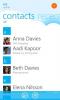Zapněte automatickou opravu klávesnice iOS 5 pro Android bez útěku z vězení
Chvíli zpátky jsme vám přinesli zaokrouhlování 12 méně známých funkcí systému iOS 5, upozorňující na některé drobnosti v nejnovější iteraci Apple operačního systému, které nebyly buď dobře inzerovány, nebo přeskočily upozornění uživatelů kvůli dobře skrytému systému. Ukázalo se, že éra skrytých funkcí pokračuje, přičemž posledním dodatkem je možnost mít na klávesnici automatickou korekci podobnou Androidu. Na rozdíl od většiny skrytých funkcí není zapnutí automatické korekce jednoduchou navigací Nastavení aplikace zasáhnout přepínač; vyžaduje pečlivou úpravu souboru Plist klávesnice a trochu odvahy, aby se trik udělal. To vše nahoře, to funguje také na non-jailbroken zařízení také! Pokud jste fanouškem způsobu, jak Android navrhovat alternativní slova, nebo byste chtěli pouze povolit funkce, protože to můžete udělat (jako jsme to udělali), nasaďte si ladicí klobouky a narazte na skok jak.

Než začneme, trochu opatrnosti. Pokračování této metody nepoškodí vaše zařízení - sami jsme to testovali - ale přesto to děláte na vlastní nebezpečí. AddictiveTips nenese odpovědnost za žádné nežádoucí výsledky.
Nejprve budete potřebovat iTunes nainstalované v počítači a váš iPhone / iPod Touch / iPad schopný synchronizace a zálohování.
První nástroj, který budete potřebovat, je iBackupBot (stáhnout zde - Windows a Mac). Toto je software, který použijeme k manipulaci keyboard.plist soubor později. Nainstalujte jej a poté zálohujte iDevice pomocí iTunes, aby iBackupBot měl poslední zálohu, ze které je možné číst.
Poté spusťte iBackupBot a v levém podokně se zobrazí všechny dostupné zálohy. Vyberte nejnovější a v pravém podokně vyhledejte Knihovna / Předvolby / com.apple.keyboard.plist.
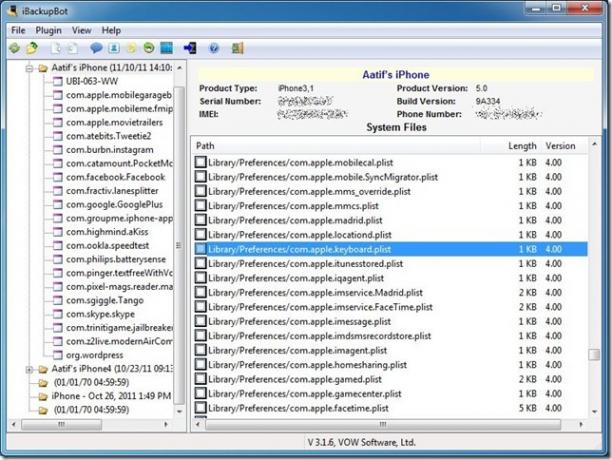
Poklepejte na soubor a načtěte jej pro úpravy. Vezměte prosím na vědomí, že pokud vaše verze iBackupBot není zaregistrována, objeví se výzva k zadání registračního kódu. Jednoduše zasáhnout zrušení pokračovat. V editoru plist zadejte následující řetězec:

Uložte upravený soubor plist a obnovte zálohu ze softwaru iBackupBot. Ujistěte se, že obnovení provedete v rámci iBackupBot a ne prostřednictvím iTunes, protože by to změnu porazilo. Po dokončení obnovy se váš iPhone / iPod Touch / iPad restartuje a to je vše. Až příště přistoupíte na klávesnici, bude tam automatická korekce!
Existuje však jeden úlovek (ano, vždy existuje úlovek); panel automatických oprav není tak pohodlný jako v systému Android. Když napíšete slovo a návrhy se začnou stahovat, stiskem mezerníku začnete cyklicky procházet navrhovaná slova místo přijímání vašich vstupů. Podle mého osobního zážitku to samo o sobě ztěžovalo psaní tak, abych se odhlásil od používání uvedeného skrytého prvku. Nicméně, to je můj osobní názor, takže místo toho, abych si vzal moje slovo, zkuste to a dejte nám vědět prostřednictvím svých komentářů, jak to pro vás šlo.
Vyhledávání
Poslední Příspěvky
Skype pro WP7: bezplatné hlasové hovory, videohovory a rychlé zasílání zpráv
Konečně! Oficiální klient Skype je nyní k dispozici pro Windows Pho...
Jak odblokovat (odblokovat) svůj LG Windows Phone 7
Zařízení Windows Phone 7 je obvykle spojeno s konkrétním operátorem...
SMS Flash pro Android: Zobrazení přijatých SMS jako oznámení o přípitku
Jako běžný uživatel GO SMS Pro se mi na oblíbené aplikaci pro zasíl...